Pergunta
Problema: como excluir uma conta do Dropbox?
Tenho usado o Dropbox para minha colagem. Basicamente, guardei todo o material de estudo lá e agora, desde que me formei, não preciso mais da conta. Excluí o aplicativo Dropbox do meu PC, mas ainda consigo fazer login na minha conta online com sucesso. Como excluo minha conta permanentemente?
Resposta Resolvida
Embora ninguém possa negar que o Dropbox é um serviço de armazenamento em nuvem útil usado por milhões em todo o mundo, às vezes as pessoas simplesmente deixam de usar seus programas favoritos e começam a procurar algo novo. Essa tendência não precisa depender da qualidade desses serviços. Então, se por algum motivo você não precisa mais desse espaço de armazenamento extra para seus arquivos na plataforma Dropbox, continue lendo este artigo e você aprenderá como excluir sua conta Dropbox facilmente.
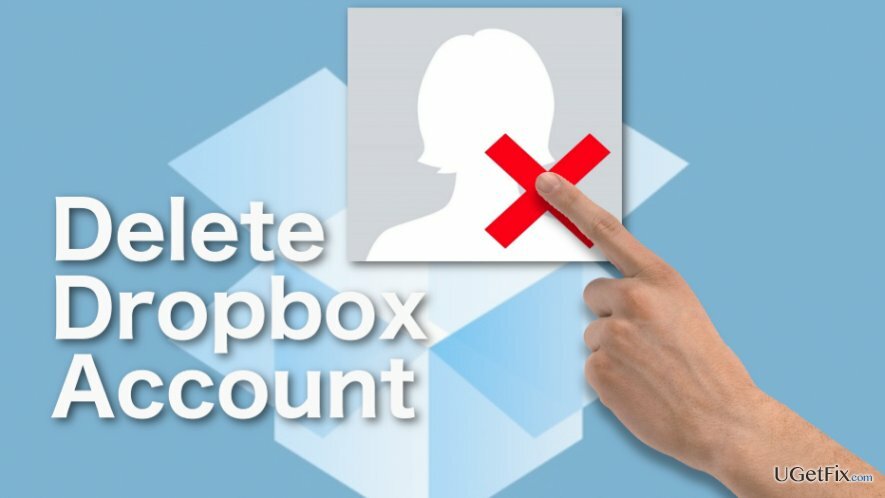
Antes de iniciar o procedimento de descontinuação da conta do Dropbox, verifique se você não precisa mais de nenhum dos arquivos armazenados nesta conta. Se você fizer isso, faça backup dos dados importantes salvando-os em seu computador ou em alguma unidade de armazenamento externa.
Você deve se lembrar que, ao excluir sua conta, perderá o acesso à sua conta no dropbox.com. As pastas compartilhadas permanecerão disponíveis para você e as pessoas com quem você as compartilhou, mas você não poderá editá-las.
Você também deve se lembrar que, se não excluir a pasta Dropbox do seu computador, você poderá ver e editar todo o conteúdo que foi sincronizado com o seu PC enquanto a conta estava ativa. No entanto, os dispositivos ligados ao Dropbox, incluindo o seu PC, tablet ou smartphone irão parar de sincronizar.
Excluindo sua conta Dropbox Plus:
Para desinstalar esses arquivos, você deve comprar uma versão licenciada do Reimage Reimage desinstalar software.
Se você for assinante do Dropbox, primeiro terá que cancelar sua assinatura e fazer o downgrade de sua conta para Basic. Fazer isso:
- Faça login em sua conta do Dropbox na página oficial do Dropbox
- Clique no seu nome no canto superior direito da página do Dropbox
- Vá para a página de downgrade (clique neste link ou navegue até esta página por meio das configurações do Dropbox).
- Selecione Downgrade. O downgrade não excluirá seus arquivos, portanto, se desejar, você pode manter o downgrade de sua conta.
Excluindo conta gratuita do Dropbox:
Para desinstalar esses arquivos, você deve comprar uma versão licenciada do Reimage Reimage desinstalar software.
- Caso você esteja usando o Dropbox Basic e não assine nenhum dos serviços do Dropbox ou apenas tenha feito o downgrade para o versão de serviço gratuita, você pode pular as etapas de downgrade da conta mencionadas anteriormente e ir direto para a conta desativação:
- Faça login em sua conta do Dropbox na página oficial do Dropbox
- Clique no seu nome no canto superior direito da página do Dropbox
- No menu suspenso, escolha Configurações
- Quando estiver na janela Configurações, vá para a guia Conta e role até a parte inferior da página, onde você encontrará a opção “Excluir minha conta”
- Quando perguntado se você realmente deseja excluir sua conta, digite sua senha e selecione o motivo para sair do Dropbox
- Clique no botão “Excluir minha conta” na parte inferior.
O processo de eliminação de todos os dados da sua conta de caixa de depósito pode levar até 60 dias. Durante este período, você não poderá fazer login na sua conta através do dropbox.com, mas o conteúdo que você terá armazenado na pasta “Dropbox” do seu computador permanecerá intacto.
Livre-se de programas com apenas um clique
Você pode desinstalar este programa com a ajuda do guia passo a passo apresentado a você pelos especialistas do ugetfix.com. Para economizar seu tempo, também selecionamos ferramentas que o ajudarão a realizar esta tarefa automaticamente. Se você estiver com pressa ou sentir que não tem experiência suficiente para desinstalar o programa por conta própria, sinta-se à vontade para usar estas soluções:
Oferta
faça isso agora!
Downloadsoftware de remoçãoFelicidade
Garantia
faça isso agora!
Downloadsoftware de remoçãoFelicidade
Garantia
Se você não conseguiu desinstalar o programa usando Reimage, deixe nossa equipe de suporte saber sobre seus problemas. Certifique-se de fornecer o máximo de detalhes possível. Por favor, deixe-nos saber todos os detalhes que você acha que devemos saber sobre o seu problema.
Este processo de reparo patenteado usa um banco de dados de 25 milhões de componentes que podem substituir qualquer arquivo danificado ou ausente no computador do usuário.
Para reparar o sistema danificado, você deve comprar a versão licenciada do Reimage ferramenta de remoção de malware.

Acesse conteúdo de vídeo com restrição geográfica com VPN
Acesso privado à Internet é uma VPN que pode impedir o seu provedor de serviços de Internet, o governoe terceiros de rastreá-lo online e permitir que você permaneça completamente anônimo. O software fornece servidores dedicados para torrent e streaming, garantindo um desempenho ideal e não diminuindo sua velocidade. Você também pode ignorar as restrições geográficas e visualizar serviços como Netflix, BBC, Disney + e outros serviços populares de streaming sem limitações, independentemente de onde você estiver.
Não pague autores de ransomware - use opções alternativas de recuperação de dados
Ataques de malware, particularmente ransomware, são de longe o maior perigo para suas fotos, vídeos, trabalho ou arquivos escolares. Como os cibercriminosos usam um algoritmo de criptografia robusto para bloquear dados, ele não pode mais ser usado até que um resgate em bitcoin seja pago. Em vez de pagar hackers, você deve primeiro tentar usar alternativas recuperação métodos que podem ajudá-lo a recuperar pelo menos uma parte dos dados perdidos. Caso contrário, você também pode perder seu dinheiro, junto com os arquivos. Uma das melhores ferramentas que podem restaurar pelo menos alguns dos arquivos criptografados - Data Recovery Pro.